经验直达:
- wps怎么把纵坐标改成自然对数的形式
- wps生成曲线图指认横纵坐标数据
- wps横纵坐标怎么设置
一、wps怎么把纵坐标改成自然对数的形式
wps把纵坐标改成自然对数的形式步骤:
1、先简单了解一下对数坐标和半对数坐标的特点 。半对数坐标图表如下图,是其中一个坐标轴以对数的形式存在(如x轴),另一个还是普通的算数坐标轴(如y轴) 。双对数坐标轴则是两个坐标轴都是对数的形式 。
2、首先录入实验数据 。前一列为横坐标 , 后一列为纵坐标 。
3、可以看出,横坐标的数值差距太大,普通坐标系难以表示,因此选择半对数坐标系 。选择插入—图表—XY散点图 。
4、随便点击横坐标中的一个数,从右侧出来坐标轴选项 。
5、在坐标轴选项中的对数刻度处单击 , 就成功的将横坐标轴变为对数坐标轴 。
6、其中 , 默认基准为10,即横坐标是1,10,100,1000.同时可以更改最大值和最小值,使得图表更加清楚美观 。
7、除此之外 , 使网格线也展现出来 。在图表元素中选择网格线,勾选主轴次要垂直网格线 。
8、可以使网格线更加清楚,点击任意一条垂直网格线 。
9、在属性下的线条中,选择实线 。一个半对数坐标图表就做好啦 。
二、wps生成曲线图指认横纵坐标数据
【wps生成曲线图指认横纵坐标数据 wps怎么把纵坐标改成自然对数的形式】1、打开WPS表格,插入图表后,把要横坐标要改的数据输入到表格中 。
2、选中图标中的横坐标,点击鼠标右键选择数据 。
3、点击选择数据后,点击类型右边的编辑图标 。
4、点击类型后 , 选择刚才输入的横坐标数据,点击确定 。
5、点击确定后,图标横坐标就改好了 。WPSOffice是由北京金山办公软件股份有限公司自主研发的一款办公软件套装,1989年由求伯君正式推出WPS1.0.可以实现办公软件最常用的文字、表格、演示,PDF阅读等多种功能 。
三、wps横纵坐标怎么设置
- 打开一个表格
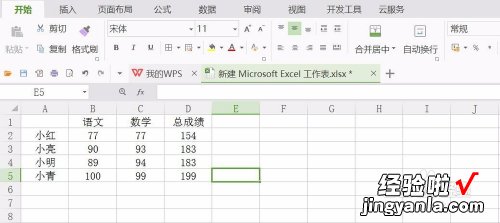
请点击输入图片描述
- 点击“插入”——“图表”
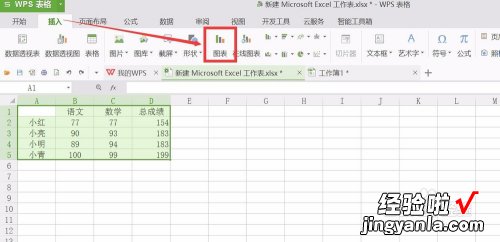
请点击输入图片描述
- 选择其中一个图表样式,然后点击确定

请点击输入图片描述
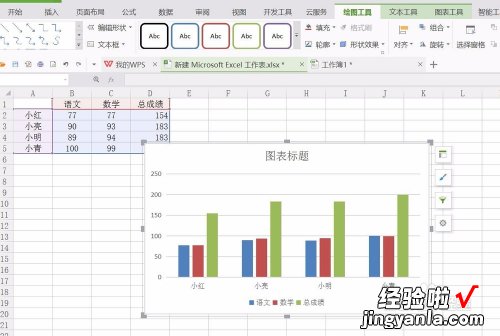
请点击输入图片描述
- 点击图表,在右边的小按钮中点击第一个“图表元素”,里面有坐标轴
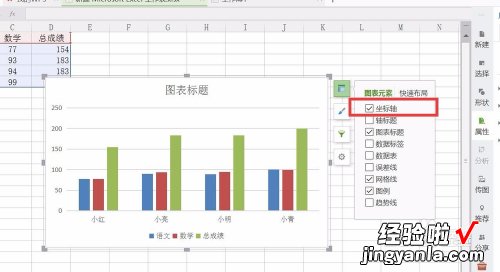
请点击输入图片描述
- 点击坐标轴右边的小三角,里面可以设置显示或者不显示横纵坐标轴,打上勾为显示,不打勾则不显示
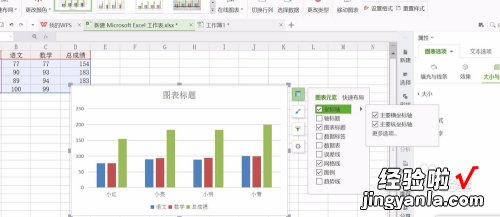
请点击输入图片描述
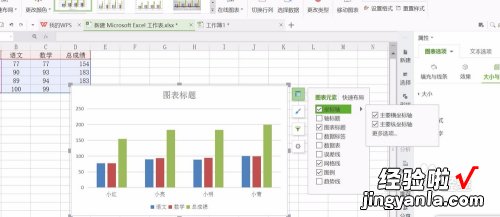
请点击输入图片描述
- 点击“更多选项”,可以进行更详细的设置
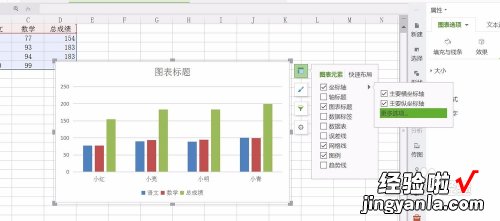
请点击输入图片描述
- 填充颜色与线条
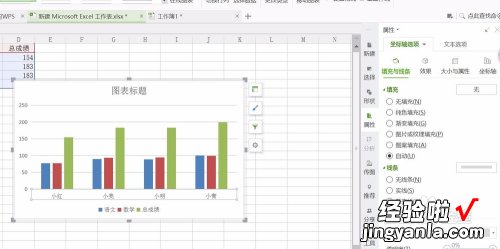
请点击输入图片描述
- 阴影、发光、柔化边缘效果
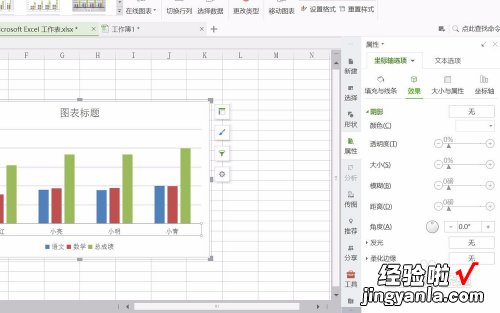
请点击输入图片描述
- 对齐方式
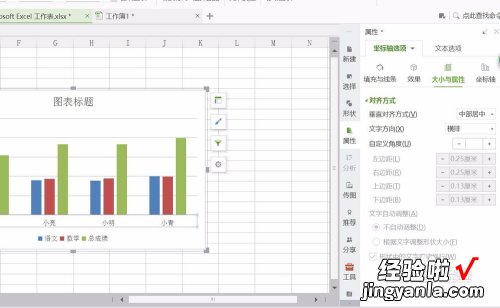
请点击输入图片描述
- 坐标轴类型、位置、标签等

请点击输入图片描述
- 在菜单栏上“图表工具”——“添加元素”中也可以找到“坐标轴”进行设置
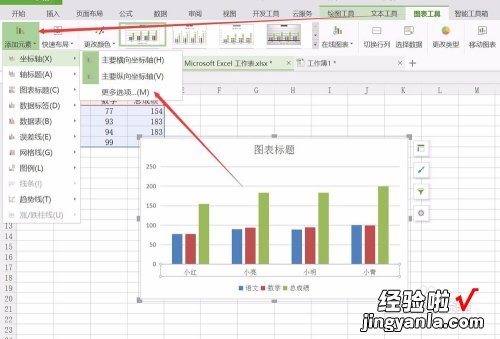
请点击输入图片描述
